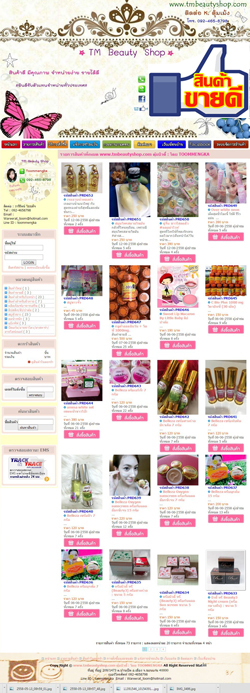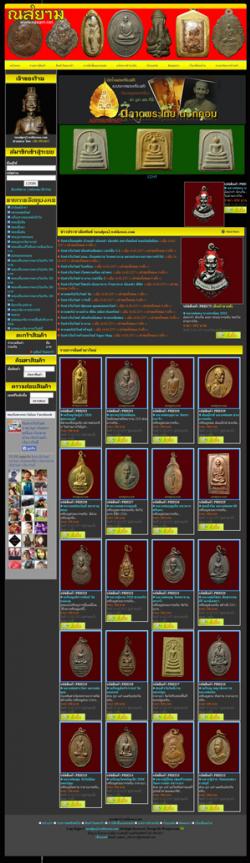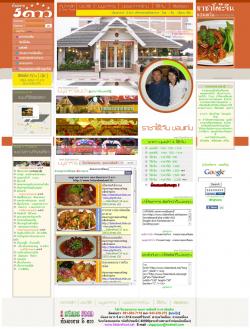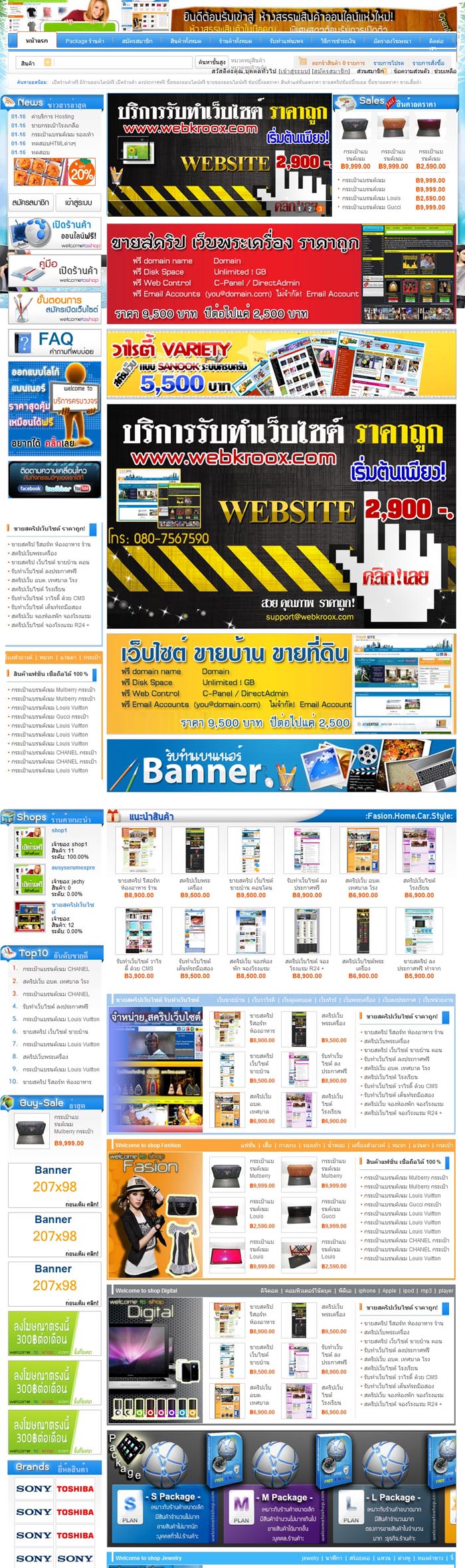สำหรับบทความนี้ก็เป็นบทความภาคต่อจาก [Android Dev Tips] อยากจะเอา APK ขึ้น Google Play ต้องทำยังไง? ซึ่งในบทความก่อนหน้าจะเป็นการสมัคร Developer Account และเมื่อสมัครเสร็จแล้ว ก็ถึงคราวของการส่ง APK ขึ้น Google Play กันแล้ว
ต้องมั่นใจก่อนนะว่าได้รับการยืนยันจากทาง Google Play แล้ว เพราะว่าหลังจากจ่ายเงินแล้วจะต้องรอซักวันสองวันเพื่อทำการยืนยัน Account
เมื่อพร้อมแล้ว ก็ให้เข้าไปที่ Developer Console เพื่อเข้าสู่หน้าหลักของ Developer ซึ่งจะมีรายชื่อแอพฯที่ผู้ใช้แสดงให้เห็นอยู่ ในกรณีที่พึ่งสมัครใหม่ๆจะยังไม่มีแสดง
ให้กดปุ่ม Add new application เพื่อเพิ่มแอพฯตัวใหม่เข้าไป
จะมีหน้าต่างเด้งขึ้นมาให้เลือกภาษาหลักที่จะใช้แสดงในหน้าดาวน์โหลด (Default Language) และให้ตั้งชื่อแอพฯ ซึ่งไม่จำเป็นต้องตรงกับชื่อแอพฯจริงๆก็ได้ เพราะชื่อตรงนี้จะเป็นชื่อที่ถูกแสดงในหน้าดาวน์โหลดแอพฯเท่านั้น คนละชื่อกับที่แสดงบนอุปกรณ์แอนดรอยด์
เมื่อกำหนดชื่อที่จะแสดงเสร็จแล้ว ก็กดปุ่ม Upload APK เพื่อทำการส่ง APK ขึ้นไปก่อนเลย
ก็จะถูกส่งเข้ามายังหน้า APK เพื่อส่งไฟล์ขึ้นไป โดยให้กดปุ่ม Upload your first APK to Production
จะมีหน้าต่างแสดงขึ้นมาเพื่อให้อัพโหลดไฟล์ APK สามารถลากไฟล์จากหน้าต่าง Explorer มาวางบนนี้ได้เลย
สำหรับการ Upload APK ก็ขึ้นอยู่กับอินเตอร์เน็ตที่ใช้ และขนาดของ APK นะ ทางที่ดีก็อย่าให้เกิน 50MB ล่ะ จะได้ไม่ต้องทำ Expansion Files ไว้ลำบากชีวิต
และไฟล์ APK ที่จะเอามาขึ้น Google Play จะต้องเป็น APK ที่ Export จาก Signed Keystore นะ (สร้าง Keystore ขึ้นมาเอง) แล้วก็เก็บ Keystore ตัวนั้นไว้ให้ดีๆล่ะ ไม่เช่นนั้นจะ Update ไม่ได้
เมื่อ Upload เสร็จแล้วก็จะแสดงหน้าต่างรายละเอียด APK ของแอพฯ ซึ่งสามารถเข้ามา Update แอพฯเวอร์ชันใหม่ๆได้ที่หน้านี้ ถ้าจะ Update เวอร์ชันใหม่ก็ให้กดที่ปุ่ม Upload new APK to Production แต่ในบทความนี้ให้ข้ามไปเพราะพึ่งจะ Upload APK ตัวแรกสุด
สามารถกดดูรายละเอียดของ APK เวอร์ชันต่างๆที่ Upload ขึ้นไปได้ด้วย ซึ่งจะมีบอกพวก Permission หรือ Uses-feature ที่เครื่องนั้นๆต้องมี รวมไปถึงขนาดหน้าจอที่รองรับ
ในส่วนของการ Upload APK ถือว่าเป็นอันเสร็จสิ้นเรียบร้อยแล้ว ต่อไปก็ให้ดูที่ Store Listing กันต่อ ถ้าสังเกตดีๆก็จะเห็นว่ามีเครื่องหมายถูกต้องอยู่ที่สามหัวข้อ นั่นหมายถึงว่าผู้ที่หลงเข้ามาอ่านต้องกำหนดข้อมูลให้ครบทั้งสามหัวข้อให้กลายเป็นเครื่องหมายถูกต้องสีเขียว
หน้า Store Listing จะเป็นการใส่รายละเอียดข้อมูลของแอพฯนั้นๆ ซึ่งจะมีทั้งช่องที่บังคับให้ใส่และไม่จำเป็นต้องใส่ และถ้าสังเกตดีๆก็จะเห็นปุ่ม Add translations อยู่ที่ข้างบน เป็นปุ่มที่เอาไว้เพิ่มคำอธิบายภาษาต่างๆได้ เช่นคำอธิบายแบบ ไทย อังกฤษ และญี่ปุ่น เพื่อให้ผู้ใช้ทั้งสามประเทศนี้สามารถเข้าใจรายละเอียดแอพฯได้ง่ายชึ้น
ส่วนข้อมูลที่ต้องใส่ก็จะแบ่งเป็นส่วนๆ ส่วนแรกสุดคือ PRODUCT DETAILS
Title : ชื่อแอพฯที่จะแสดงใน Google Play ซึ่งได้ตั้งไปแล้วก่อนที่จะ Upload APK ขึ้นไป แต่ก็สามารถแก้ไขที่ตรงนี้ได้
Short description : คำอธิบายเกี่ยวกับแอพฯแบบสั้นๆไม่เกิน 80 ตัวอักษร
Full description : คำอธิบายเกี่ยวกับแอพฯแบบเต็มๆไม่เกิน 4000 ตัวอักษร โดยแนะนำให้ดู Guideline ของทาง Google Play ด้วยก็ดี เพราะเค้าจะมีแนวทางว่าห้ามใส่คำอธิบายแบบไหน How to create policy compliant app descriptions
ต่อมาเป็นส่วนของ GRAPHIC ASSETS ที่เอาไว้ใส่รายละเอียดเกี่ยวกับภาพ โดยภาพที่ใช้จะเป็น JPEG, BMP หรือ PNG ก็ได้ แต่ก็แนะนำให้ใช้ PNG แทน เพราะตอนทำภาพจะสะดวกดี และสามารถใส่ภาพที่พื้นหลังเป็น Transparent ได้ด้วย
Screenshots : ภาพตัวอย่างการใช้งานแอพฯ โดยจะแบ่งออกเป็นสามแบบคือ Phone, Tablet 7 และ Tablet 10 โดยต้องใส่ภาพประกอบอย่างน้อยแบบใดแบบหนึ่งจำนวน 2 ภาพขึ้นไป จะใส่ให้ครบทุกอันก็ได้ถ้าแอพฯรองรับทั้งสามแบบ (ใส่อย่างละ 2 ภาพขึ้นไป) และใส่ได้มากสุดถึง 8 ภาพต่อ 1 แบบ โดยภาพที่ใช้จะต้องมีขนาดด้านใดด้านหนึ่งอย่างน้อย 320px และไม่เกิน 3840px
จะกดที่ปุ่ม + ของแต่ละช่องแล้วเลือกภาพที่ต้องการ หรือจะลากไฟล์ภาพมาใส่ที่ช่องนั้นๆเลยก็ได้เช่นกัน คล้ายๆกับตอนเลือกไฟล์ APK
ซึ่งตรงนี้ไม่จำเป็นต้องใส่แต่ภาพหน้าจอเพียงอย่างเดียว สามารถทำภาพขึ้นมาเพื่อใส่ในส่วนนี้ได้ เช่น ภาพประกอบที่มีข้อความอธิบายบนหน้าจอเล็กๆน้อยๆเพื่อให้ผู้ใช้ดูแล้วเข้าใจได้ง่ายขึ้น
Hi-res icon : ภาพ Icon ของแอพฯขนาด 512 x 512 px เพื่อใช้แสดงใน Google Play
Feature graphic : ภาพหลักของหน้าดาวน์โหลดที่จะอยู่ข้างบนสุดของหน้าดาวน์โหลดแอพฯ เป็นเหมือนภาพหลักที่ใช้แสดงให้ผู้ใช้เห็นเมื่อเข้ามาดูรายละเอียดของแอพฯก่อนจะกดดาวน์โหลด โดยจะต้องใช้เป็นภาพขนาด 1024 x 500 px
Promo graphic : ภาพประกอบในเวลาที่มีการจัดโปรโมชัน ซึ่งตรงนี้ไม่จำเป็นต้องใส่ เพราะว่าน้อยครั้งที่แอพฯของผู้ที่หลงเข้ามาอ่านจะถูกนำไปโปรโมต (เว้นแต่ว่าดังเปรี๊ยงปร๊าง)
Promo Video : วีดีโอประกอบแอพฯ ซึ่งตรงนี้แนะนำให้ใส่ถึงแม้ว่าจะใส่ก็ได้หรือไม่ใส่ก็ได้ เพราะผู้ใช้จะเห็นภาพการทำงานของแอพฯได้ง่ายและเข้าใจที่สุด
ต่อมาเป็นส่วนของ CATEGORISATION เพื่อกำหนดหมวดหมู่แอพฯ
Application type : ประเภทของแอพฯ ว่าเป็น Applications หรือ Games
Category : หมวดหมู่ของแอพฯ ถ้าเลือกเป็นประเภทเป็น Application ก็จะมีพวก Business, Comics, Education, Shopping, Social หรือ Tools ให้เลือก แต่ถ้าเลือกประเภทเป็น Games ก็จะให้เลือกหมวดหมู่ว่าเป็นเกมแนวไหน เช่น Action, Adventure, Casual, Puzzle, Racing หรือ Sport เป็นต้น
Content rating : ระดับวุฒิภาวะของผู้ใช้งาน สำหรับกำหนดว่าแอพฯมีเนื้อหาอยู่ในระดับไหน
ในส่วนของ CONTACT DETAILS จะมีไว้กำหนดรายละเอียดของผู้ที่หลงเข้ามาอ่าน ในเวลาที่ผู้ใช้ต้องการติดต่อหรือดูข้อมูลของนักพัฒนา ซึ่งไม่ต้องเพิ่มอะไรก็ได้เพราะว่าระบบจะใส่ให้อัตโนมัติอยู่แล้ว (ยกเว้นเบอร์โทรติดต่อ)
Website : ที่อยู่เว็ปไซต์ของผู้พัฒนา
Email : อีเมลล์ของผู้พัฒนา
Phone : เบอร์โทรศัพท์ของผู้พัฒนา (ไม่จำเป็นต้องใส่)
ในส่วนสุดท้ายก็จะเป็น PRIVACY POLICY ที่ไว้ในกรณีที่แอพฯมีนโยบายการใช้งาน สามารถใส่ URL ดังกล่าวได้เพื่อเปิดไปยังหน้านั้นๆ ถ้าไม่มีก็ให้กดเลือกที่ Not submitting a privacy URL at current time
เมื่อใส่ข้อมูลครบแล้วก็ให้เลื่อนขึ้นมาข้างบนสุดแล้วกดปุ่ม Save เพื่อบันทึกให้เรียบร้อย
เมื่อเสร็จแล้วให้สังเกตว่าที่ Store Listing มีเครื่องหมายถูกต้องสีเขียวแล้ว แปลว่าใส่ข้อมูลครบแล้ว แต่ถ้ายังเป็นสีเทาให้ไปเช็คดูว่ายังขาดตรงไหนไป ใส่ให้ครบแล้วกดปุ่ม Save อีกครั้งจนขึ้นเป็นเครื่องหมายถูกต้องสีเขียว
และหัวข้อสุดท้ายที่ต้องใส่รายละเอียด คือ Pricing & Distribution ที่เอาไว้กำหนดว่าจะขายหรือแจกฟรี และประเทศใดๆที่จะดาวน์โหลดได้บ้าง ซึ่งก็จะมีการแบ่งเป็นหลายๆส่วนย่อยในหัวข้อนี้อีกเช่นกัน
ส่วนแรกสุดคือ PRICING & DISTRIBUTION
This application is : เลือกว่าแอพฯจะขายหรือว่าแจกฟรี
ควรจำไว้อย่างหนึ่งว่าถ้าเลือกแบบฟรีไปแล้วจะไม่สามารถปรับเปลี่ยนมาขายใหม่ได้นะครับ แต่ถ้าขายอยู่แล้วก็จะสามารถปรับเปลี่ยนราคาได้เรื่อยๆ และเปลี่ยนมาแจกฟรีได้เช่นกัน (แต่ก็เปลี่ยนกลับไม่ได้นั่นเอง)
โดยสามารถกำหนดเป็นค่าเงินกลางก็ได้ แล้วระบบจะแปลงค่าเงินตามแต่ละประเทศให้อัตโนมัติ (ใสค่าเงินกลางแล้วกดปุ่ม Auto-convert prices now)หรือจะกำหนดราคาแยกกันตามแต่ละประเทศก็ได้เช่นกัน
เมื่อกดเลือกว่าจะขายก็จะมีเมนูเพิ่มเข้ามา
Default price : ราคามาตรฐาน ใช้ในการแปลงค่าเงินสำหรับประเทศต่างๆ และสกุลเงินจะขึ้นอยู่กับว่าภาษาที่เลือกในตอนแรก เจ้าของบล็อกเลือก en-US ไว้ก็เลยเป็น $
ส่วนต่อมาคือ DISTRIBUTE IN THESE COUNTRIES ที่เอาไว้เลือกประเทศที่จะสามารถดาวน์โหลดแอพฯได้ ถ้าจะให้สะดวกก็กด SELECT ALL COUNTRIES เพื่อให้ดาวน์โหลดทุกประเทศเลยก็ได้
ในกรณีที่มีการกำหนดว่าขายแอพฯก็จะมีช่องให้กำหนดว่าจะขายแต่ละประเทศในราคาเท่าไรได้ด้วย
ในส่วนของ GOOGLE PLAY FOR EDUCATION จะเป็นการกำหนดว่าแอพฯอยู่ในโครงการ Google Play For Education หรือไม่
ส่วนสุดท่ายคือ CONSENT ที่เอาไว้กำหนดความยินยอมของผู้พัฒนา เช่น แอพฯของผู้ที่หลงเข้ามาอ่านอยู่ในข้อตกลงที่กำหนดไว้
Marketing opt-out : กำหนดว่าจะให้แอพฯถูกทำไปโปรโมตหรือไม่ ถ้าไม่ต้องการก็ให้กดเลือก
Content guidelines : ยอมรับว่าเนื้อหาของแอพฯถูกต้องตามแนวทางที่ทาง Google Play กำหนดไว้ สามารถดูเพิ่มเติมได้ที่ How to create policy compliant app descriptions
US export laws : ยอมรับว่าแอพฯถูกต้องตาม US Export Laws ข้อมูลเพิ่มเติมดูได้ที่ Export compliance
เมื่อเสร็จเรียบร้อยหมดแล้วก็ให้เลื่อนขึ้นมาข้างบนสุดแล้วกดปุ่ม Save ซะ
เท่านี้ทั้ง 3 หัวข้อก็จะกลายเป็นเครื่องหมายถูกต้องสีเขียวแล้ว (ถ้าอันไหนยังเป็นสีเทาก็เข้าไปแก้ไขซะ)
เมื่อพร้อมหมดแล้วก็ให้อยู่ที่ปุ่ม Ready to publish ที่อยู่มุมขวาบนของหน้าต่าง แล้วกดเลือก Publish this app